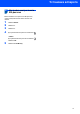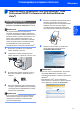Quick Setup Guide
Table Of Contents
- Руководство по быстрой установке MFC-7840W
- Обозначения, используемые в данном руководстве
- Содержание
- Перед началом работы
- ШАГ 1 Установка аппарата
- 1 Установка узла фотобарабана и тонер-картриджа
- 2 Загрузка бумаги в лоток
- 3 Подключение кабеля питания и телефонной линии
- 4 Установка даты и времени
- 5 Ввод идентификатора устройства
- 6 Тональный и импульсный режимы набора
- 7 Выбор режима приема
- 8 Настройка типа телефонной линии
- 9 Настройка контрастности ЖК-дисплея
- ШАГ 2 Установка драйвера и программного обеспечения
- Прилагаемый компакт-диск ‘MFL-Pro Suite’
- Windows®
- Подключение через соединительный кабель USB (для Windows® 2000 Professional/XP/XP Professional x64 Edition/Windows Vista®)
- Подключение к проводной сети (для Windows® 2000 Professional/XP/XP Professional x64 Edition/Windows Vista®)
- Подключение к беспроводной сети (для Windows® 2000 Professional/XP/XP Professional x64 Edition/Windows Vista®) в режиме инфраструктуры
- Подключение беспроводного устройства к беспроводной сети и установка драйвера принтера в режиме инфраструктуры
- Использование Мастера настройки меню беспроводной сети на панели управления для настройки беспроводной сети
- Настройка устройства для работы в беспроводной сети с помощью программного обеспечения SecureEasySetup™, Wi-Fi Protected Setup™ или AOSS™(способ настройки нажатием одной кнопки)
- Macintosh®
- Подключение через соединительный кабель USB
- Подключение к проводной сети
- Подключение к беспроводной сети (для Mac OS® X 10.2.4 или выше) в режиме инфраструктуры
- Подключение беспроводного устройства к беспроводной сети и установка драйвера принтера в режиме инфраструктуры
- Использование Мастера настройки меню беспроводной сети на панели управления для настройки беспроводной сети (режим инфраструктуры)
- Настройка устройства для работы в беспроводной сети с помощью программного обеспечения SecureEasySetup™, Wi-Fi Protected Setup™ или AOSS™ (режим настройки нажатием одной кнопки)
- Для работы в сети
- Расходные материалы и дополнительные компоненты
- brother RUS
Установка драйвера и программного обеспечения
16
ШАГ 2
Windows
®
USB
Windows
®
10 Когда откроется диалоговое окно
"Регистрация через Интернет", выберите
нужный вариант и следуйте инструкциям на
экране.
11 Нажмите кнопку Готово для перезагрузки
компьютера. (После перезагрузки
компьютера необходимо войти в систему с
правами администратора.)
Примечание
• Драйвер принтера XML Paper Specification
Драйвер принтера XML Paper Specification
является наиболее подходящим драйвером
для печати из приложений, использующих
документацию XML Paper Specification.
Загрузите последнюю версию драйвера с веб-
сайта Центра решений Brother по адресу
http://solutions.brother.com/
.
• После перезагрузки компьютера запустится
Инсталляиионная диaтностикa. Если при
установке возникнут проблемы, появится
окно с результатами установки. Если
Инсталляиионная диaтностикa выявит
неполадку, следуйте инструкциям на экране
или обратитесь к встроенной справке и
ответам на вопросы, нажав кнопку "Пуск" и
выбрав пункт меню пуck/Все программы/
Brother/MFC-XXXX.
Пакет программ MFL-Pro Suite (включая
драйвер принтера и драйвер сканера)
успешно установлен. На этом
установка завершена.